UQモバイルの通信速度には、高速データ通信(高速モード)と低速モードがあります。
低速モードに切り替えることで、通信速度は遅くなり表示に時間が掛かりますが、その分データを消費しないのでデータ容量を減らすことなくスマホを使うことができます。
UQモバイルの節約モードと高速モードとは?
UQモバイルには節約モードが用意されています。節約モードは送受信最大300Kbpsのモードとなっており、SNSや音楽などはどれだけ使ってもデータ消費量がゼロとなっているモードです。
TwitterやFacebook、音楽ストリーミングサービスのデータ消費量がゼロになりますので、普段はSNSや音楽しか使わない場合は節約モードにしておくとデータ消費をしなくて済みます。
この節約モードはUQモバイルの専用アプリをインストールすることで簡単に利用できます。UQモバイルポータブルアプリは、通常の高速モードへの切替や節約モードへの切り替えがワンタッチで可能となっており、更には月々のデータ使用量を確認したりデータチャージもできます。
参考:SNSデータ消費ゼロ! データ容量繰り越しでムダなくおトク
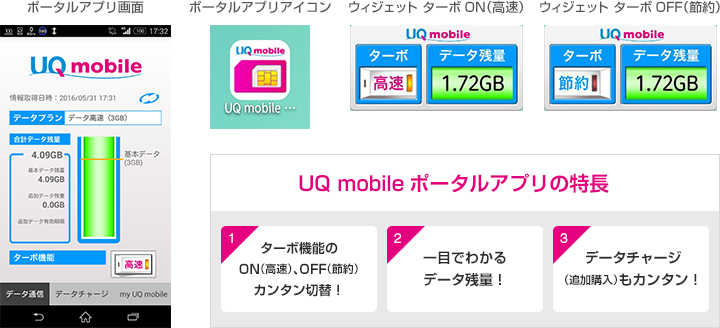
UQモバイルはSIMが届いた最初から、下り最大225Mbpsの高速通信が行える「高速モード」が設定されています。高速モードですとネットや動画も快適に読み込む事ができますが通信容量の消費も早いので通信速度制限が掛かってしまいます。
そうなると通信速度が遅くなって不便さを感じてしまいますので、通信速度が遅くなる前に「節約モード」に設定しておく必要があります。
高速モードと節約モードの通信速度
ぴったりプラン・おしゃべりプランの場合
●高速モード:受信最大150Mbps
●節約モード:受信最大300kbps
その他のプランで、節約モードに切り替えたときの通信速度
●データ高速プラン:送受信最大200kbps
●データ高速+音声通話プラン:送受信最大200kbps
●データ無制限プラン:送受信最大500kbps
●データ無制限+音声通話プラン:送受信最大500kbps
データ無制限プランは、節約モードにしても高速モードの時と同じ500kbpsのまま通信速度が変わりません。
UQモバイルの節約モードでできること
節約モードは、テキスト中心の送受信が基本のメールやLINEであれば低速通信時でもストレスを感じずに使うことができます。
以下は節約モードでできる事とできない事をまとめました。
・LINE(ライン)
LINEのメッセージの送信、受信は問題なく使えます。音声通話も相手とのタイムラグもなく高速モードと同じく使うことができます。ビデオ通話に関しては難しいので高速モードを使う必要があります。
・Instagram(インスタグラム)
インスタグラム(Instagram)とは、写真を撮影、加工、共有できるスマートフォン向け アプリです。SNSとしての機能も備えています。
通常の読み込み・アップロードは問題ありません。一度にたくさんの画像を読み込むのは遅いです。それ以外は問題なく使えます。
・Twitter(ツイッター)
テキスト中心のツイート閲覧であれば問題なく使えます。画像のツイートが多いと遅くなりますが何とか使うことができます。
ツイート投稿に関してはサクサクできます。
・Facebook(フェイスブック)
フェイスブックは、友達の写真アップが多いので画像読み込みで時間が掛かります。ですから何とか使えるレベルです。特に過去の投稿を閲覧しようとスクロールをしようとすると、スムーズに読み込めずストレスを感じます。
動画の自動再生がONになっていると遅くなりますのでOFFに設定しておくと良いでしょう。
・G-mail(Gメール)
gmailはテキスト中心ですので送信も受信も問題ありません。ただ、画像受信や画像を送る際は遅くなります。それ以外、文章だけのメールに関しては遅くなりません。
・インターネットラジオ(radiko)
インターネットラジオはサクサク聞くことができます。通信速度が128kbpsもあれば十分使えるので問題ありません。
・YouTube、ニコニコ動画
画質を最低画質にするか音声のみの動画であれば問題ありません。
高画質で動画を再生するとデータ通信容量の消費が大きくなるので、節約モードで視聴するのはなかなかに困難ですが、画質を低画質に下げれば、節約モードでも動画を視聴することができます。
一般的な標準画質は360pや480pに設定されていますが、低画質の240pまで設定を下げる事で、動画が途中で止まることなく再生することができます。
画質は劣ります動画再生をデータ消費ゼロで視聴できるので、画質が多少悪くなってしまうことは割り切りましょう。
・Music(Amazonプライムミュージック)
インターネットで音楽が聞けるAmazonプライムは問題なく聞くことができます。音楽のストリーミングは200kbps速度があれば問題ないレベルです。
・インターネット検索
インターネット閲覧はテキスト中心であるケースが少なく画像が多いケースが殆どですので、サイトを表示するのに時間が掛かってしまいます。
Webサイト閲覧は高速モードが推奨されます。
・Google Map(グーグルマップ)
Google Mapの地図表示は遅いです。全部表示するまでに20秒と時間が掛かりますので、旅先で地図を確認しようとしても、なかなか表示されず不便さを感じてしまいます。
高速モードで地図表示することが推奨されます。
まとめ
節約モードはテキスト中心の閲覧であれば問題ないですが、画像や動画の読み込みは弱いので遅いです。その場合は最低画質または音声のみの視聴になります。
1枚あたりの画像読み込み時間は数秒~数十秒と時間が掛かります。この辺は節約モードですので仕方ないと割り切る必要があります。
UQモバイルの節約モードの設定方法
低速モードにするには2つのやり方があります。一つ目が「データチャージサイト」にアクセスするやり方です。
そこでmy UQ mobile IDとパスワードを入力してログインします。ログインに成功したら「ターボ機能」があるので、そのスイッチを押すと高速モードと節約モードを切り替えられます。
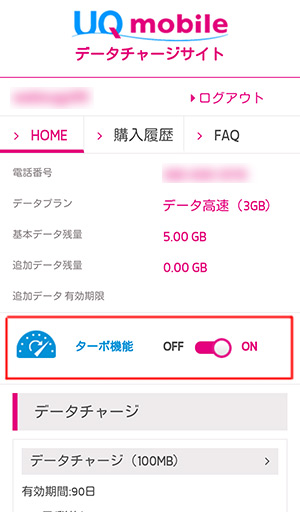
2つ目がUQ mobile ポータルアプリをインストールして切り替る方法です。
ポータルアプリの使用には my UQ mobile の登録が必要です。登録を済ませてからログインしましょう。
アプリを起動すると設定画面に移動します。ここに登録したmy UQ mobile IDとパスワードを入力して左隣にある「my UQ mobile」のタブへ移動します。ログイン情報が正しく入力されていればマイページが表示されます。
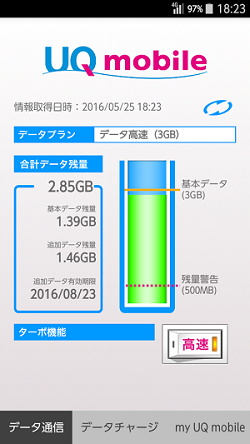
1番左の「データ通信」のタブを開くと高速データ通信量の残量をチェックできます。メーターの下にあるスイッチを押して高速モードと節約モードを切り替えてみましょう。

